
Ikon magance tsarin daidaito galibi na iya amfana ba kawai a cikin karatu ba, har ma a aikace. A lokaci guda, ba kowane mai amfani da PC ɗin ya san cewa exile yana da nasa bambance-bambancenta na mafita na layi. Bari mu gano yadda amfani da kayan aikin wannan aikin don yin wannan aikin ta hanyoyi daban-daban.
Zaɓuɓɓuka don mafita
Ana iya yin la'akari da kowane daidaituwa kawai lokacin da aka samo tushen sa. Areo Excel, akwai zaɓuɓɓukan bincike da yawa da yawa. Bari mu bincika kowannensu.Hanyar 1: Hanyar Matrix
Hanyar da ta fi dacewa don magance tsarin kayan aikin layi Excel shine amfani da hanyar matrix. Ya ƙunshi gina matrix na coodropts, sannan kuma a ƙirƙirar matrix mai dawowa. Bari mu gwada yin amfani da wannan hanyar don warware tsarin daidaitawa:
14x1 + 2x2 + 8x4 = 218
7x13x2 + 5x3 + 12x4 = 213
5x1 + X2-2x3 + 4x4 = 83
6x1 + 2x2 + X3-3X4 = 21
- Cika lambobin matrix waɗanda suke da ƙarancin daidaituwa. Waɗannan lambobin su kasance a gefe ɗaya, la'akari da wurin kowane tushen da suka dace. Idan daya daga cikin tushen ba ya nan a wasu magana, to, a wannan yanayin ana la'akari da cikakken tsari don zama sifili. Idan ba a tsara ma'amala a cikin daidaituwa ba, amma ana samun tushen m, an yi imani cewa madaidaitan shine 1. nuna ta hanyar tebur sakamakon a matsayin vector A.
- Rikodin yin rikodin dabi'un bayan alamar "daidai". Mun nuna ta hanyar sunan su kamar vector B.
- Yanzu, don nemo Tushen daidaituwa, da farko, muna buƙatar nemo matrix wanda ke gudana. Abin farin ciki, Excel yana da afareti na musamman, wanda aka tsara don warware wannan aikin. Ana kiranta tagulla. Yana da kyawawan syntax:
= Mebu (Array)
Hujja "array", a zahiri, adireshin teburin tushen.
Don haka, muna ware fannoni na sel wofi a kan takardar, wanda a cikin girman daidai yake da kewayon asalin matrix. Danna maɓallin "Manna aiki", wanda ke kusa da tsarin dabara.
- Ayyukan maye. Je zuwa rukuni "Matematical". A cikin jerin "Brass" da alama yana ganin jerin. Bayan an samo shi, muna haskaka shi kuma latsa maɓallin "Ok".
- A game da muhawara taga yana farawa. Filin daya ne kawai dangane da muhawara - "tsararru". Anan kuna buƙatar tantance adireshin teburinmu. Don waɗannan dalilai, sanya siginan kwamfuta a wannan filin. Sa'an nan kuma a ba da maɓallin linzamin linzamin kwamfuta na hagu kuma ya haskaka yankin a kan takardar wanda aka samo matrix din. Kamar yadda ka gani, da bayanai a kan jeri tsarawa ana ta atomatik shigar a cikin taga filin. Bayan wannan aikin an kammala, zai fi dacewa don danna maɓallin "Ok", amma kada ku yi sauri. Gaskiyar ita ce, wannan maɓallin yana daidai da amfani da umarnin shigarwar. Amma lokacin aiki tare da kayan aiki bayan kammala shigarwar na dabara, bai kamata ka danna maɓallin Shigar ba, kuma sanya saitin gajerun hanyoyin Ctrl + Shiga maɓallan. Yi wannan aikin.
- Don haka, bayan wannan, shirin yana ba da lissafi da kuma fitarwa a cikin yankin da aka zaɓa muna da matrix, yana yin wannan.
- Yanzu za mu bukatar ninka da kishiya matrix a kan matrix B, wanda ya kunshi daya shafi na dabi'u located bayan da alamar "daidaita" a maganganu. Don ninka alluna a cikin excele, akwai kuma wani aiki daban da ake kira Mums. Wannan ma'aikaci yana da syntax mai zuwa:
= Uwa (Array1; Array2)
Mu haskaka da iyaka, a cikin yanayin kunshi hudu Kwayoyin. Bayan haka, sake fara ayyukan na ayyukan ta danna "Maste Active" icon.
- A cikin "ilmin lissafi", Gudun Wizard na ayyuka, keɓe sunan "Mumznom" kuma latsa maɓallin "Ok".
- An kunna Window Game taga. A cikin filin "Massive1" za mu gabatar da lura na mu baya matrix. A saboda wannan, kamar yadda na ƙarshe, muka saita siginan kwamfuta a cikin filin kuma muka nuna siginan linzamin kwamfuta na hagu, muna haskaka siginan siginan tebur. A irin wannan mataki ne da za'ayi yi tsarawa a cikin "Massive2" filin, kawai wannan lokaci ware da dabi'u na shafi B. Bayan sama ayyuka da aka za'ayi, sake, ba rush zuwa latsa "Ok" button ko da Shigar da key, da kuma rubuta da Ctrl + Shift + key hade shiga.
- Bayan wannan matakin, za a nuna tushen daidaituwa a cikin sel na sadaukarwa: X1, X2, x3 da x4. Za a ciki koyaushe. Don haka, zamu iya cewa mun magance wannan tsarin. Don tabbatar da daidaituwar mafita, ya isa ya canza bayanai zuwa tsarin bayyanar da asalin asalin. Idan ana mutunta daidaito, wannan yana nufin cewa ana warware tsarin tsarin daidaitawa daidai.
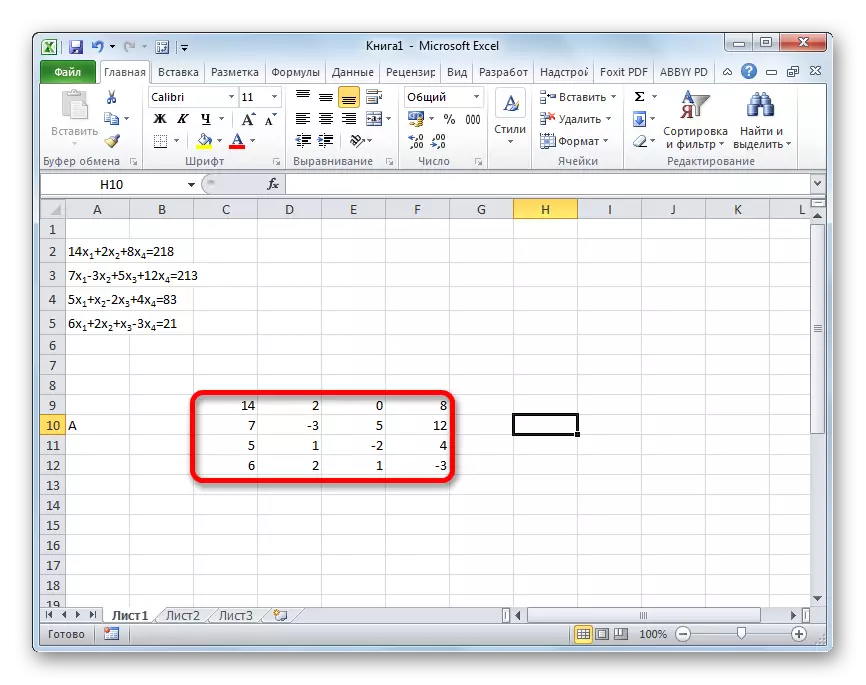
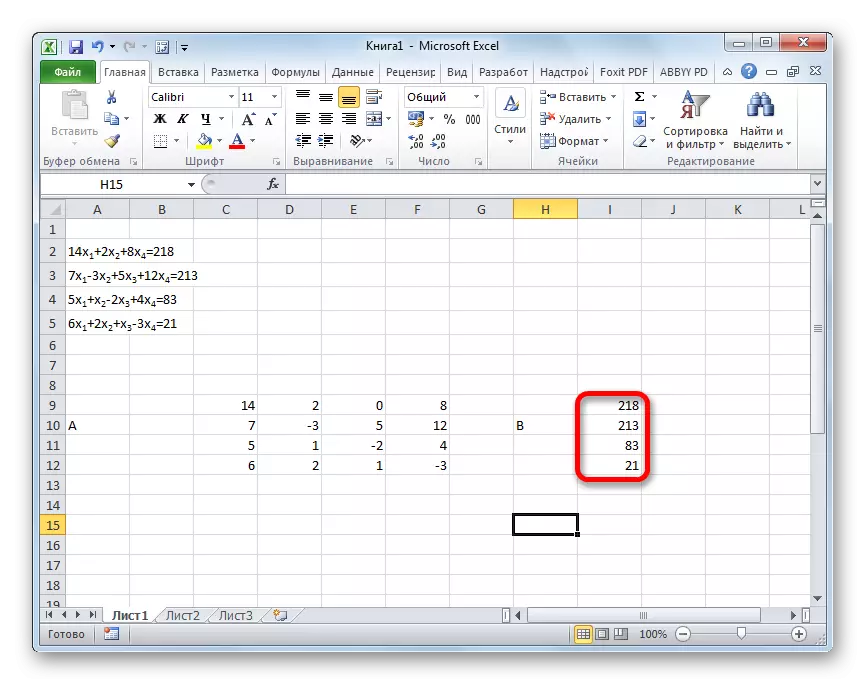
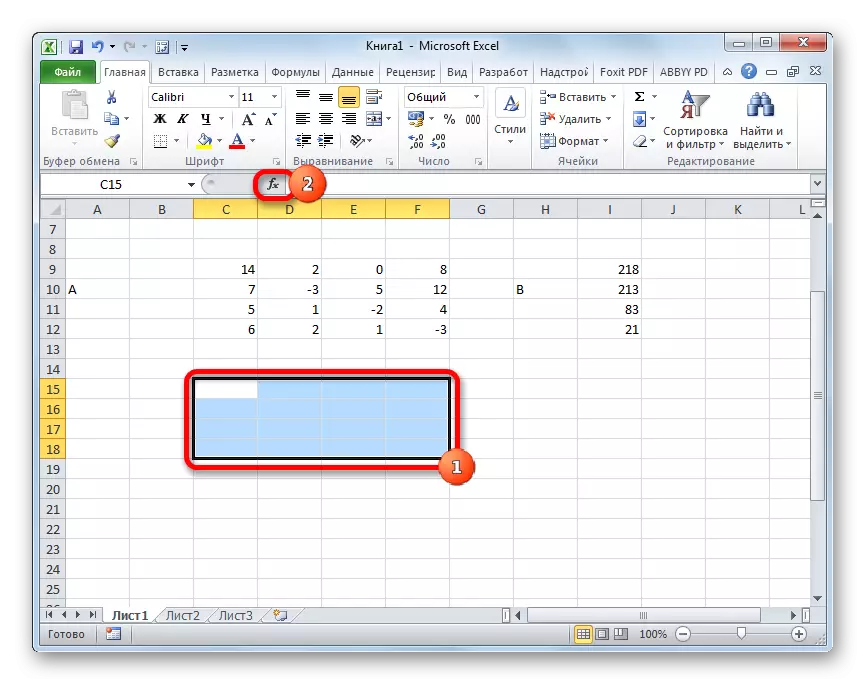
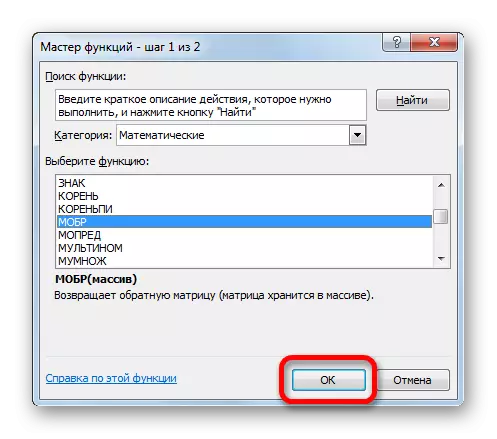
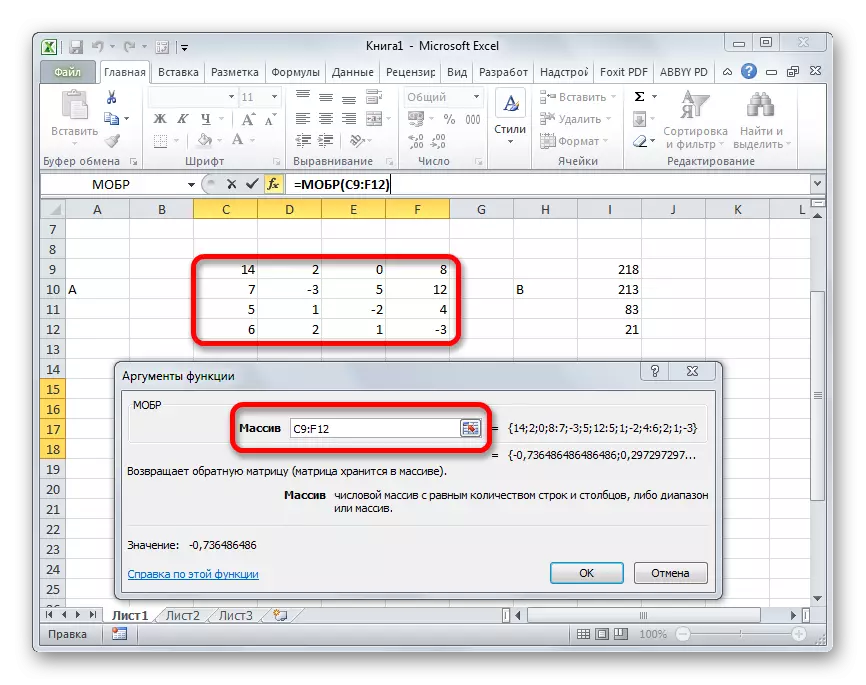

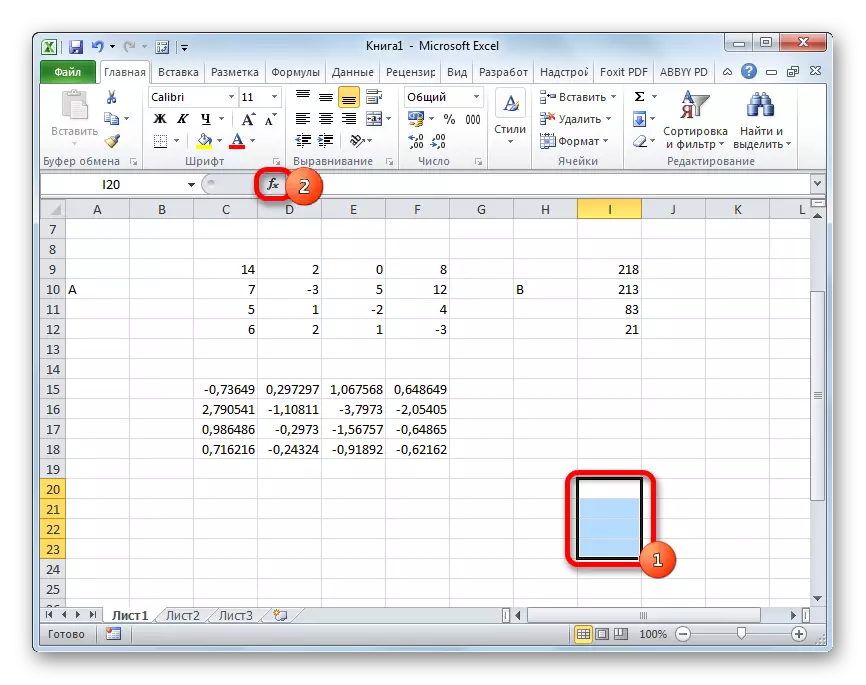


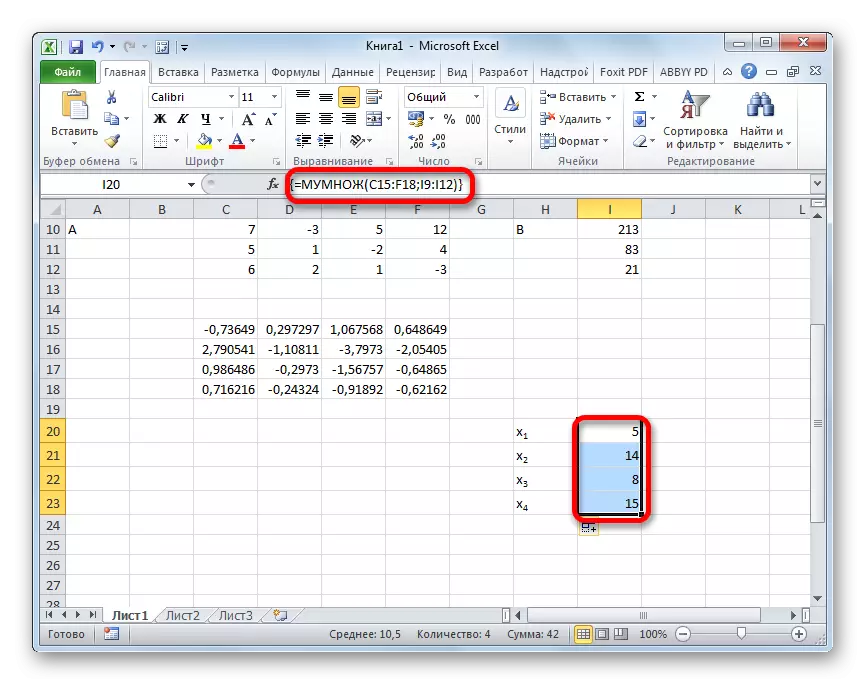
Darasi: Juya Matrix a Excel
Hanyar 2: Zabi na sigogi
Hanyar da aka sani ta biyu don warware tsarin daidaitattun abubuwa a Forecel shine aikace-aikacen hanyar zaɓin sigogi. Asalin wannan hanyar shine nemo daga akasin haka. Wato, dangane da sakamakon, muna samar da wani mummunan hujja. Bari muyi amfani da daidaito misali
3x ^ 2 + 4x-132 = 0
- Theauki darajar X daidai da 0. Na bakin ciki darajar darajar F (X) ta hanyar amfani da tsari mai zuwa:
= 3 * x ^ 2 + 4 * x-132
Maimakon ma'anar "x" mun sa a madadin adireshin tantanin halitta a inda lambar 0 karɓait ke karɓa ta hanyar X Is located.
- Je zuwa shafin "bayanai". Muna danna kan "bincike" menene idan "." An sanya wannan maɓallin a kan tef a cikin "aiki tare da bayanai" don kayan aiki. Jerin zaɓuka na ƙasa. Zaɓi matsayin "zaɓi na sigogi ...".
- An fara bayanin sirrin sawu. Kamar yadda kake gani, ya ƙunshi filaye uku. A cikin "Saiti a cikin sel" filin, saka adireshin tantanin halitta wanda F (x) tsari ne, ƙididdige mu kaɗan a baya. A cikin filin "darajar", mun shigar da lambar "0". A cikin "Canza Dabi'un" filin, saka adireshin tantanin halitta wanda Amurka ta gabata don 0. Bayan aiwatar da waɗannan ayyukan, danna maɓallin "Ok".
- Bayan haka, Excel zai yi lissafi ta amfani da zaɓin sigogi. An ruwaito wannan don bayar da rahoton taga bayanin. Ya kamata a matse shi akan maɓallin "Ok".
- Sakamakon lissafin tushen zai kasance cikin sel da aka nada a cikin "Canza Dabi'un" filin. A cikin lamarinmu, kamar yadda muke gani, x zai zama daidai da 6.
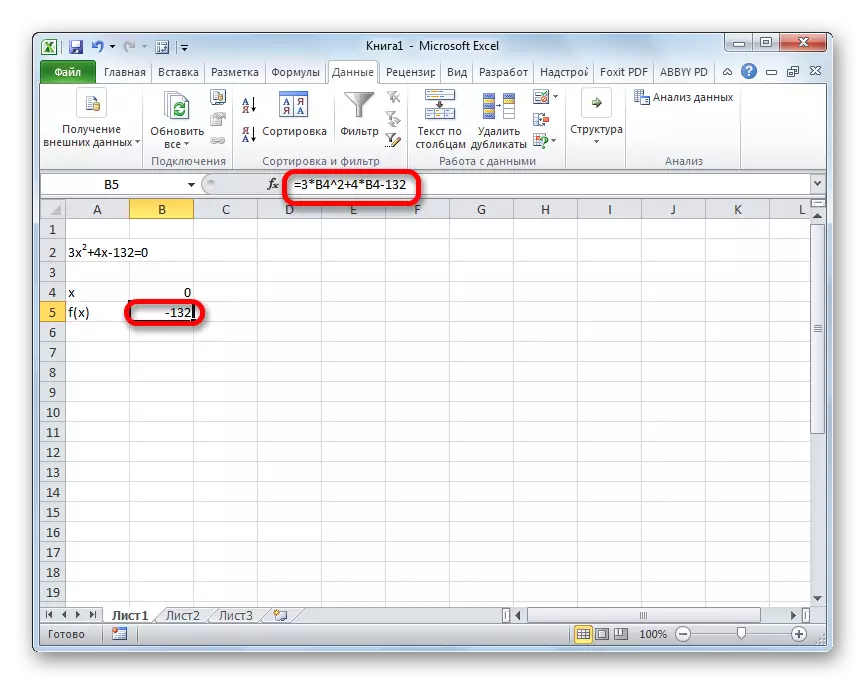
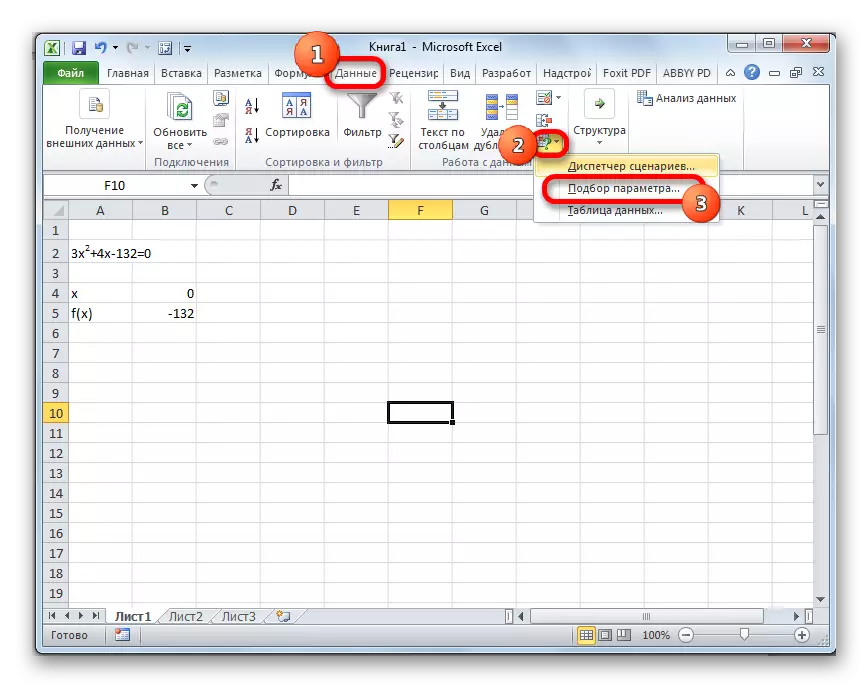
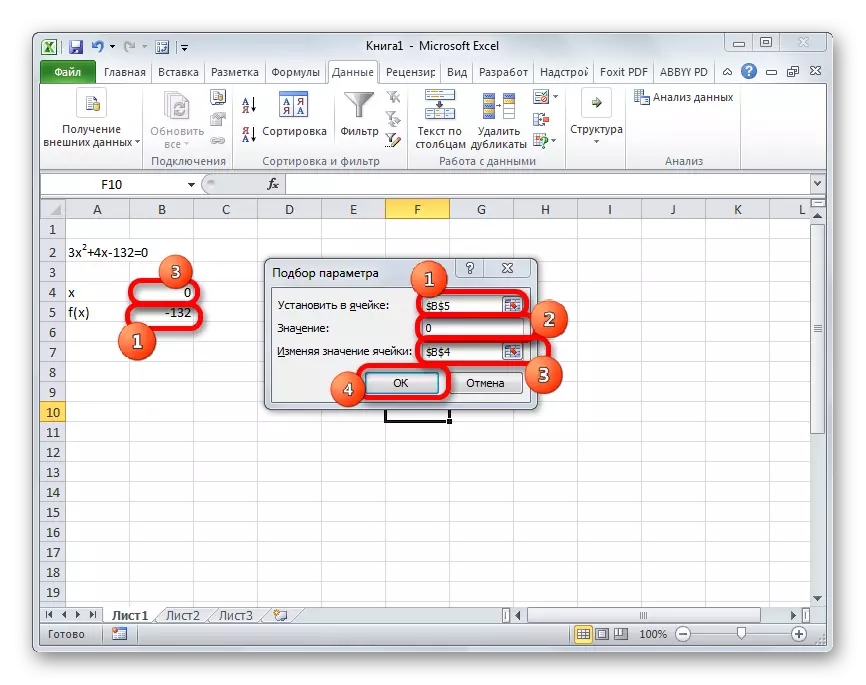
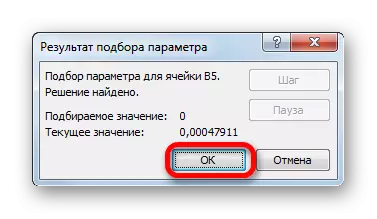

Hakanan za'a iya bincika wannan sakamakon ta hanyar sauya wannan darajar cikin magana ta hanyar maimakon darajar x.
Darasi: Zabi na sigogi a Excel
Hanyar 3: Hanyar Cromer
Yanzu bari muyi kokarin warware tsarin daidaito ta hanyar mai sana'a. Misali, ɗauki irin tsarin da aka yi amfani da shi a cikin hanyar 1:
14x1 + 2x2 + 8x4 = 218
7x13x2 + 5x3 + 12x4 = 213
5x1 + X2-2x3 + 4x4 = 83
6x1 + 2x2 + X3-3X4 = 21
- Kamar yadda a farkon hanyar, za mu sanya matrix a daga cikin coefrop na daidaitawa da tebur b daga dabi'u waɗanda ke tsaye bayan alamar "daidai."
- Bayan haka, muna yin ƙarin tebur huɗu. Kowannensu kwafin matrix A, kawai a cikin waɗannan kwafin ne kawai a cikin shafi B. Teburin farko shine farkon shafi, a tebur na biyu - da sauransu.
- Yanzu muna buƙatar yin lissafin ƙayyade don duk waɗannan allunan. Tsarin daidaitawa zai sami mafita kawai idan duk masu ƙayyade zasu sami darajar ban da sifili. Don yin lissafin wannan darajar a Excel, akwai wani aiki daban - mopred. Syntax na wannan ma'aikacin yana kamar haka:
= Mofered (Array)
Saboda haka, kamar yadda aikin tagulla, kawai ma'anar ana ambaton tebur da ake sarrafawa.
Don haka, muna nuna tantanin halitta wanda aka ƙaddara matrix na farko zai fito. Sannan danna maɓallin "Saka kayan aiki" akan hanyoyin da suka gabata.
- An kunna Window Window taga. Mun juya zuwa ga rukunin "lissafi" kuma daga cikin jerin masu aiki suna keɓe sunan "mofred" a can. Bayan haka, danna maɓallin "Ok".
- Window ɗin da ke cikin gargajiya yana farawa. Kamar yadda kake gani, yana da filin daya - "tsararru". A cikin wannan filin, shigar da adireshin na farkon matrix. Don yin wannan, saita siginan kwamfuta a fagen, sannan zaɓi Zaɓi na Matrix kewayon. Bayan haka, danna maɓallin "Ok". Wannan aikin yana nuna sakamakon zuwa kwayar halitta, ba wani tsari ba, don haka don samun lissafin, ba kwa buƙatar yin lissafin Ctrl + Shift + Shigar da maɓallin kewayawa.
- Aikin yana lissafin sakamako kuma yana nuna shi cikin tantanin da aka zaɓa. Kamar yadda muke gani, a lamarinmu mai hukunci daidai yake da -740, wato, ba daidai yake da sifili ba, wanda ya fi dacewa da mu.
- Hakazalika, muna yin lissafin masu yanke hukunci don sauran allunan uku.
- A matakin karshe, an lasafta shi ta hanyar da kuma matrix na farko. Hanyar tana faruwa duk tare da algorithm iri ɗaya. Kamar yadda muke gani, ƙaddara ta tebur na farko ita ce ta bambanta da sifili, wanda ke nufin cewa ana la'akari da matrix maras ƙarfi, wato, tsarin daidaitawa yana da mafita.
- Yanzu lokaci ya yi da za a sami tushen daidaiton. Tushen daidaituwa zai yi daidai da rabo daga cikin ƙaddara ta daidai da matrix zuwa ga ƙaddara ta farko tebur. Don haka, rarrabuwa madadin duk masu yanke hukunci na matricies zuwa lamba -148, wanda shine ƙaddara ta farko-farko, muna samun tushen asali, muna samun tushe huɗu. Kamar yadda muke gani, daidai suke da dabi'u 5, 14, 8 da 15. Saboda haka, suna daidai daidai da tushen sauya a cikin hanyar 1, wanda ya tabbatar da daidaituwar maganin. tsarin.
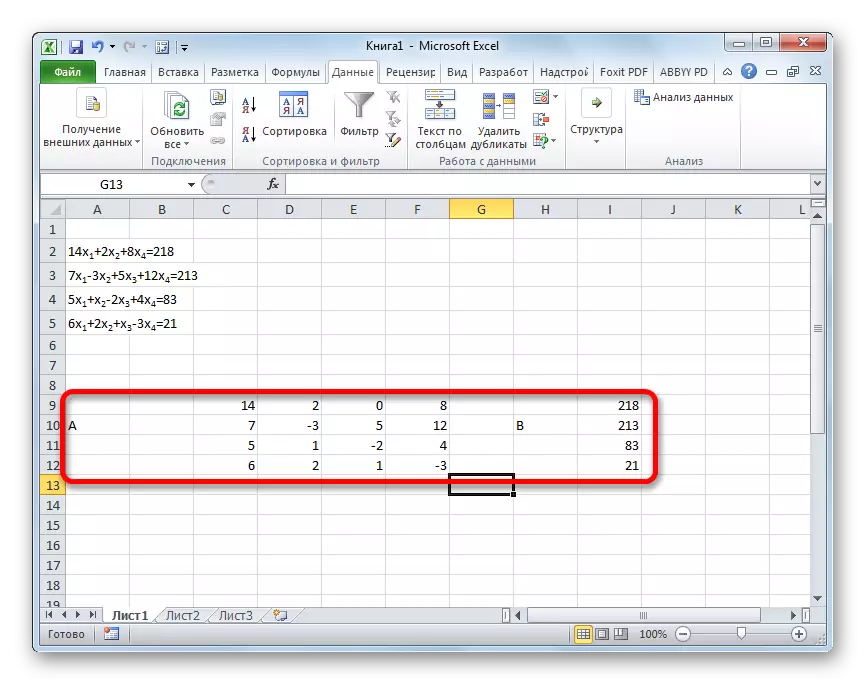
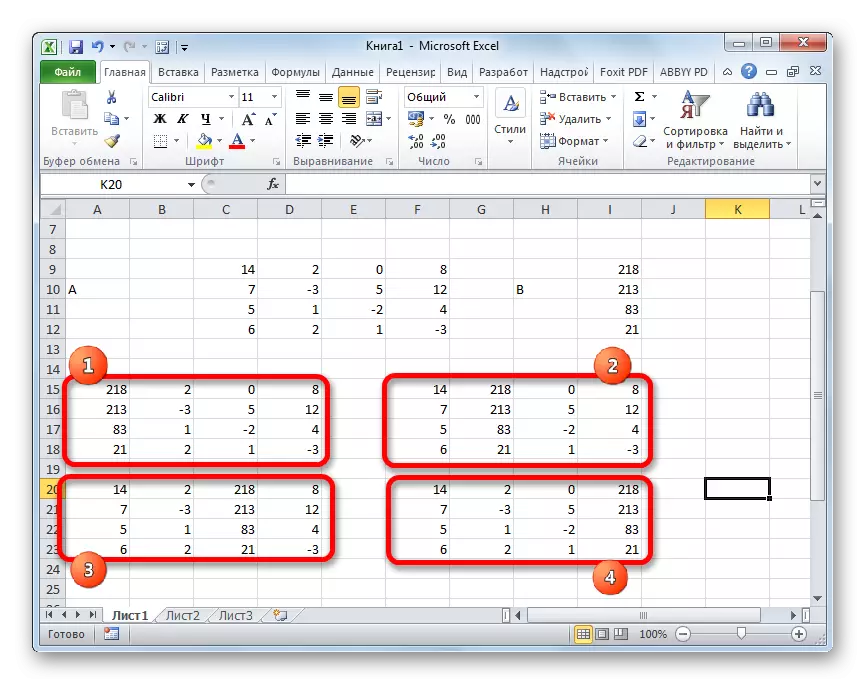


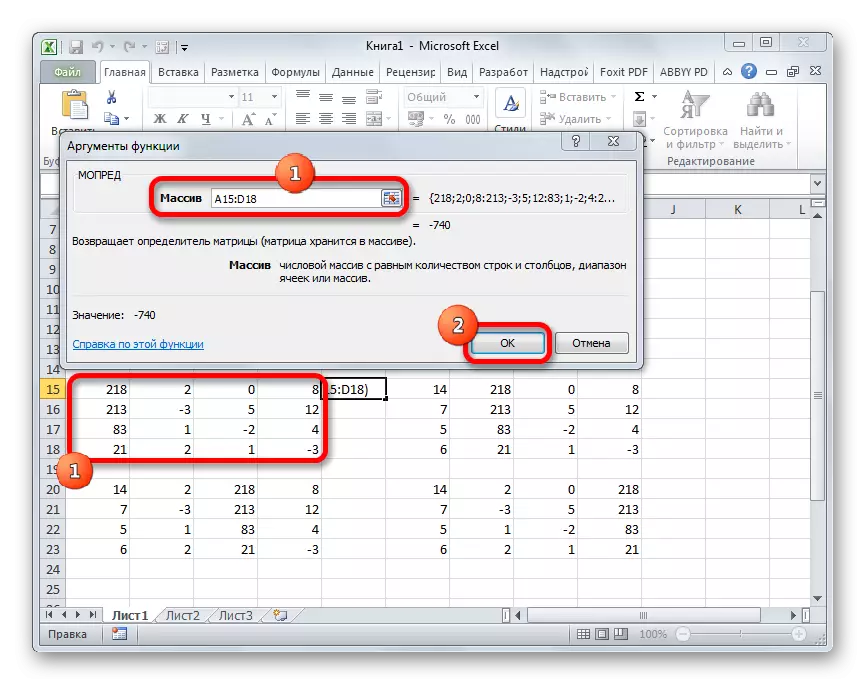
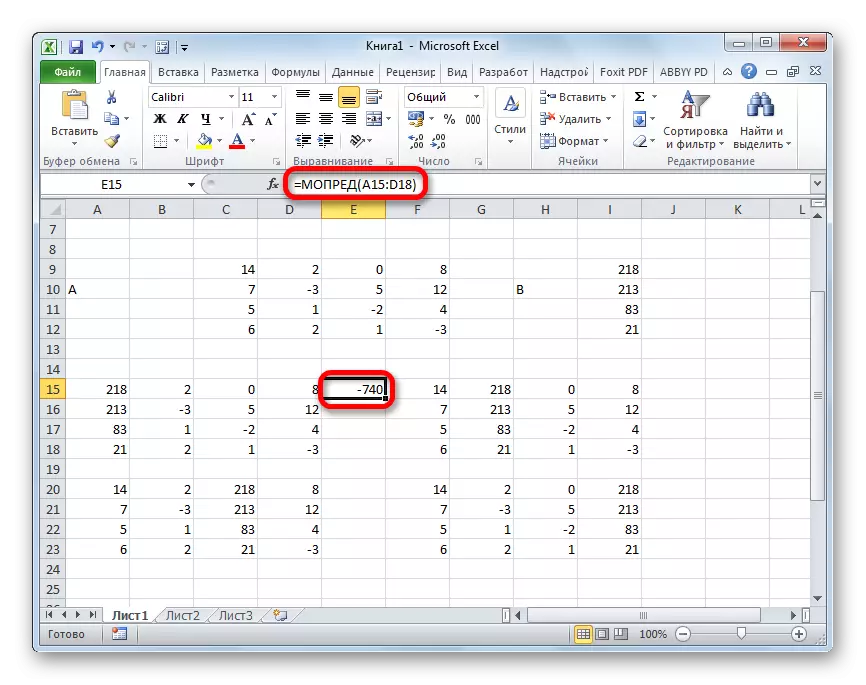
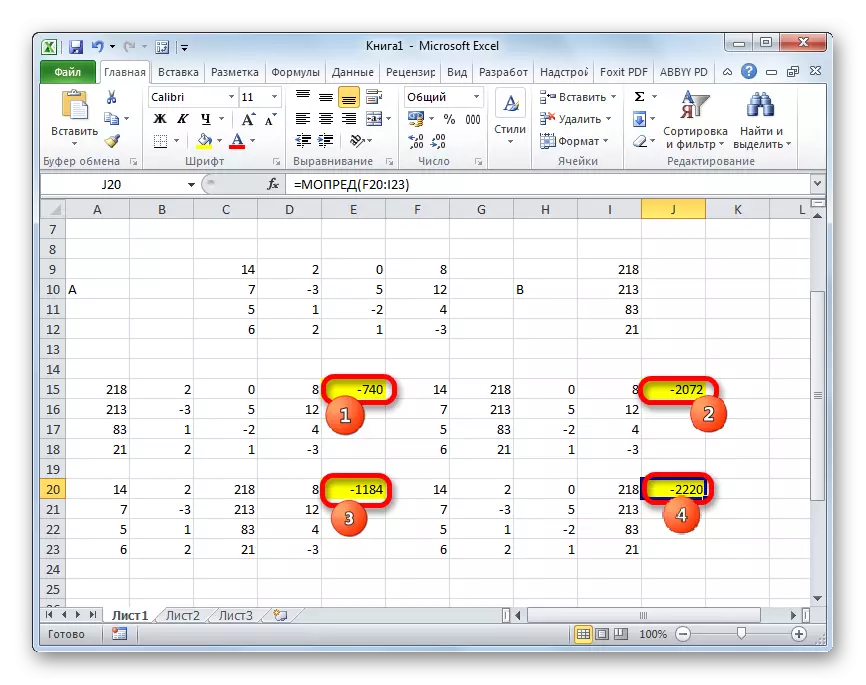
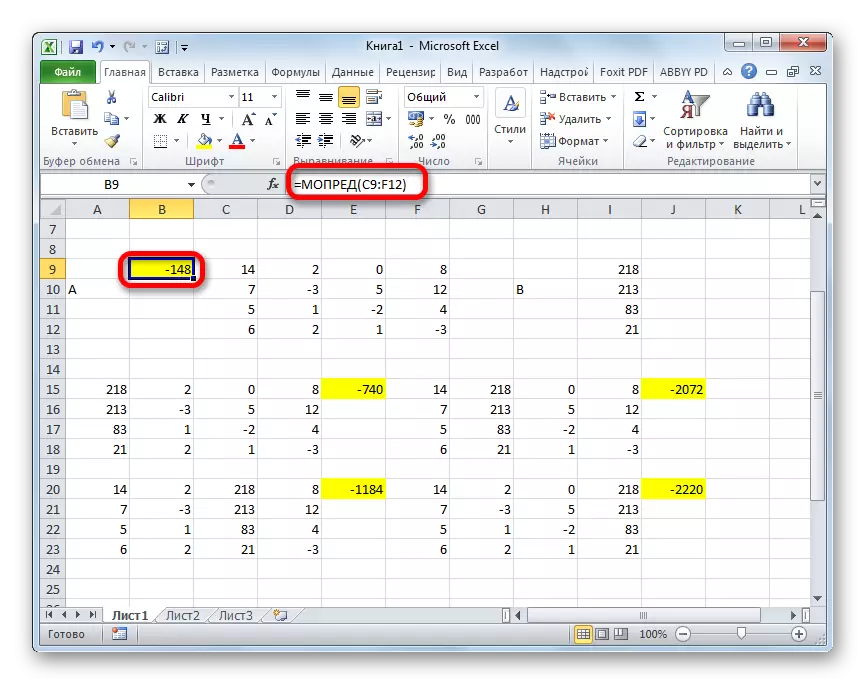
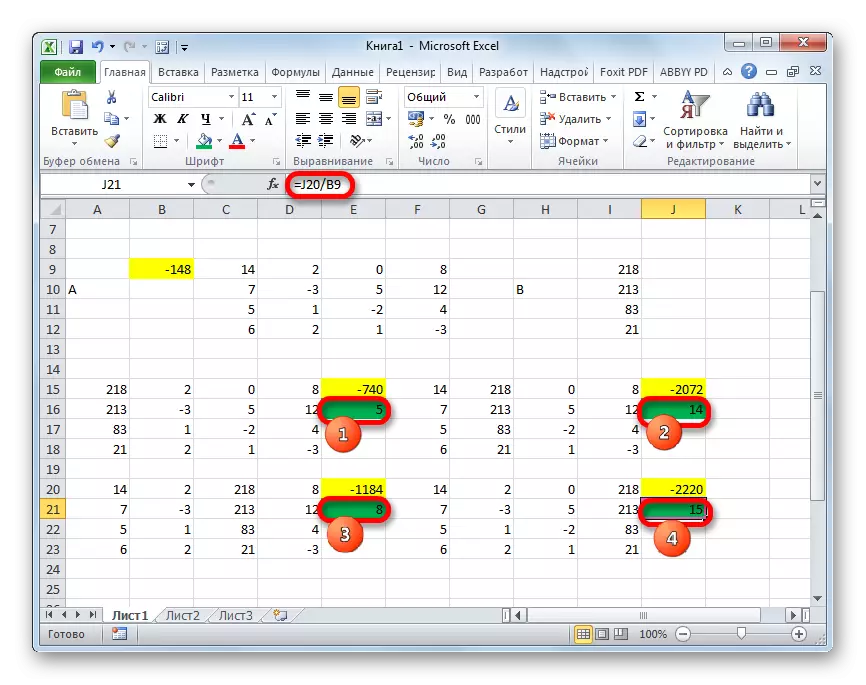
Hanyar 4: Hanyar Gautus
Hakanan ana iya amfani da tsarin daidaitawa ta hanyar Autus hanya. Misali, muna ɗaukar tsarin mafi sauƙin daidaitattun abubuwan da ba a sani ba:
14x1 + 2x2 + 8x3 = 110
7x13x2 + 5x3 = 32
5x1 + X2-2x3 = 17
- Again, sequentially rikodin coefficients a Table A, da kuma free mambobi located bayan da "daidai alamar" - a Table B. Amma wannan lokaci za a kawo tare biyu Tables, kamar yadda za a bukata don aiki a nan gaba. An muhimmanci yanayin ne cewa a cikin kwayar halitta ta farko na matrix A darajar daban-daban daga sifili. A akasin yanayin, da Lines kamata a rearranged.
- Kwafi na farko kirtani na biyu alaka matrices cikin layi a kasa (domin tsabta za ka iya tsallake daya line). A farko cell, wanda aka located a cikin layi ne ko da m fiye da baya daya, za mu gabatar da wadannan dabara:
= B8: E8- $ B $ 7: $ E $ 7 * (B8 / $ B $ 7)
Idan ka sa da matrices a wani daban-daban hanya, sa'an nan da adiresoshin daga cikin sel na dabara za ka sami wani darajar, amma za ka iya lissafta su ta hanyar kwatanta da wadanda dabarbari da kuma hotunan da aka ba a nan.
Bayan da dabara aka shiga, haskaka dukan kewayon Kwayoyin kuma latsa Ctrl + Shift + Shigar da key hade. A shirya dabara za a iya amfani da jere da shi za a cike da dabi'u. Ta haka, mun sanya wani subtraction daga na biyu jere na farko yawaita da rabo na farko coefficients na biyu na farko maganganu daga cikin tsarin.
- Bayan da kwafa da sakamakon kirtani da kuma saka shi a cikin layi a kasa.
- Zabi biyu na farko Lines bayan da m line. Click a kan "Copy" button, wanda aka located a kan tef a cikin Home shafin.
- Mun tsallake kirtani bayan na karshe shigarwa a kan takardar. Zabi na farko cell a layin gaba. Danna dama linzamin kwamfuta. A cikin mahallin menu cewa ya buɗe siginan zuwa "Special Saka" abu. A cikin muka ambata a sama jerin, zaɓi "darajar" matsayi.
- Don na gaba line mu gabatar da dabara na tsararru. Shi ya sa ya yiwu don debewa daga cikin uku line na baya data kungiyar na biyu line yawaita da rabo na biyu coefficient na uku da na biyu kirtani. A cikin akwati, da dabara za su yi da wadannan nau'i:
= B13: E13- $ B $ 12: $ E $ 12 * (C13 / $ C $ 12)
Bayan shigar da dabara, mun ware dukan kewayon da kuma amfani da Ctrl + Shift + Shigar da key hade.
- Yanzu ya kamata ka yi a baya da baya gudu bisa ga Gauss Hanyar. Mun tsallake uku Lines daga karshe shigarwa. A karo na hudu line mu gabatar da dabara na tsararru:
= B17: E17 / D17
Saboda haka, mu raba latest kirtani lasafta ta mu a kan ta uku coefficient. Bayan da dabara ya typed, mun haskaka dukan line kuma danna CTRL + Shift + shiga keyboard.
- Mu tashi zuwa kirtani up da kuma shigar da wadannan dabara na tsararru a cikinsa:
= (B16: E16-B21: E21 * D16) / C16
Mun danna saba key hade su yi amfani da tsararru dabara.
- Tãyar da wani layi a sama. A ta gabatar da dabara na tsararru na da wadannan nau'i:
= (B15: E15-B20: E20 * C15-B21: E21 * D15) / b15
Haka kuma, ware duka kirtani ka yi amfani da Ctrl + Shift + Shigar da key hade.
- Yanzu mun kalli lambobin da suka juya a cikin shafi na ƙarshe na toshewar na ƙarshe na layin da muka lissafta mu da farko. Waɗannan lambobin (4, 7 da 5) cewa zai zama tushen wannan tsarin daidaitawa. Kuna iya bincika wannan, musanya su maimakon X1, X2 da X3 dabi'u a cikin magana.
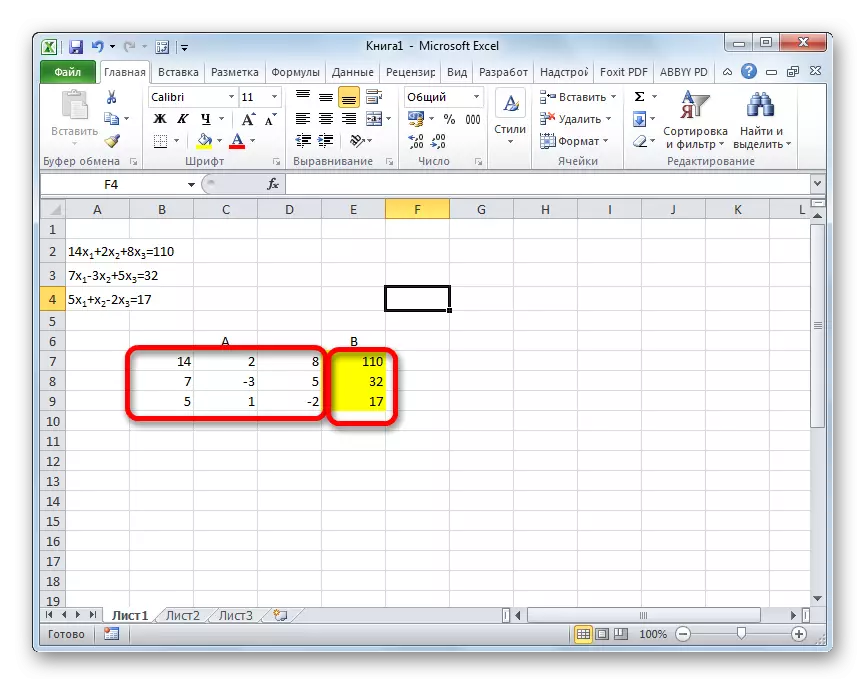
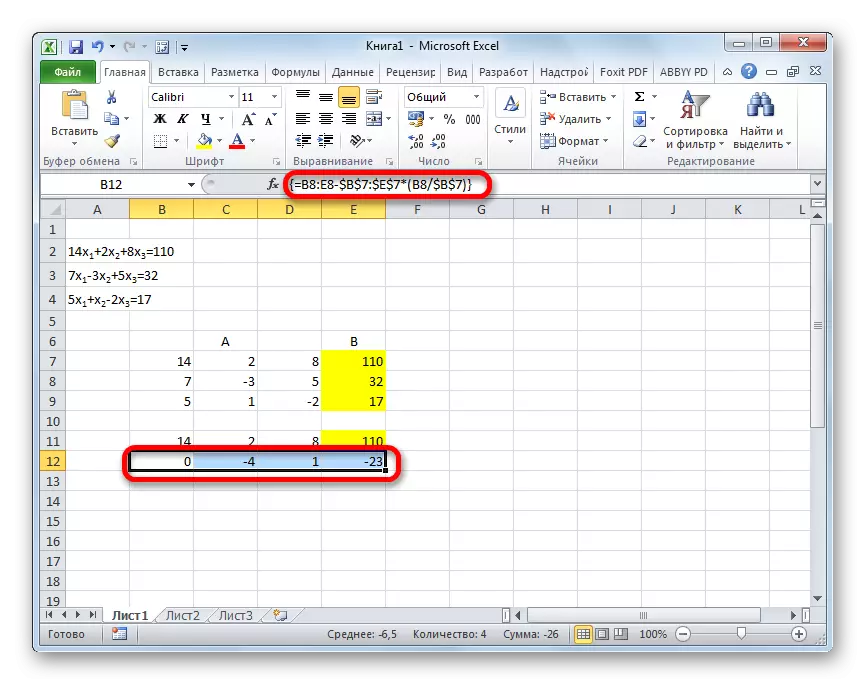

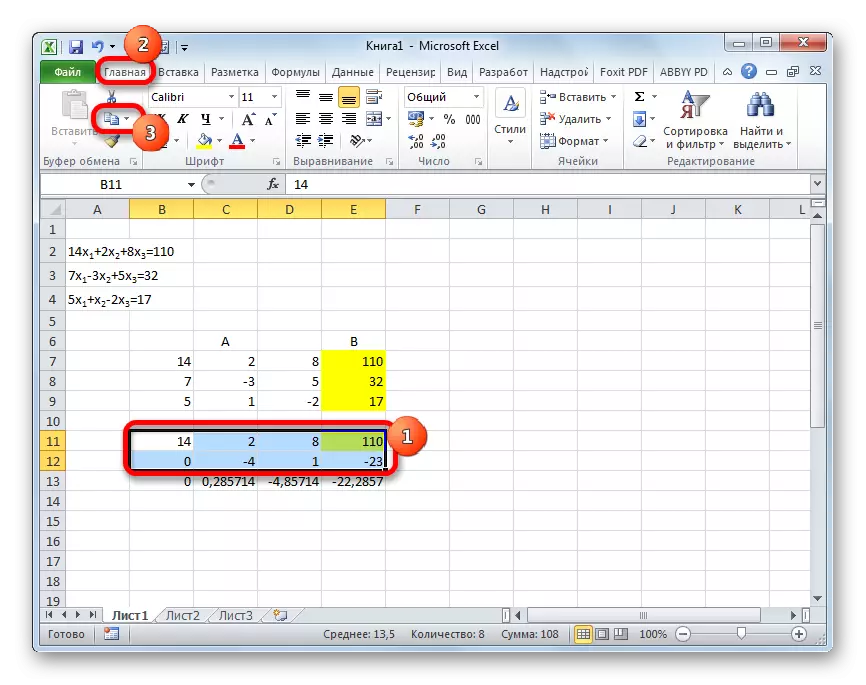
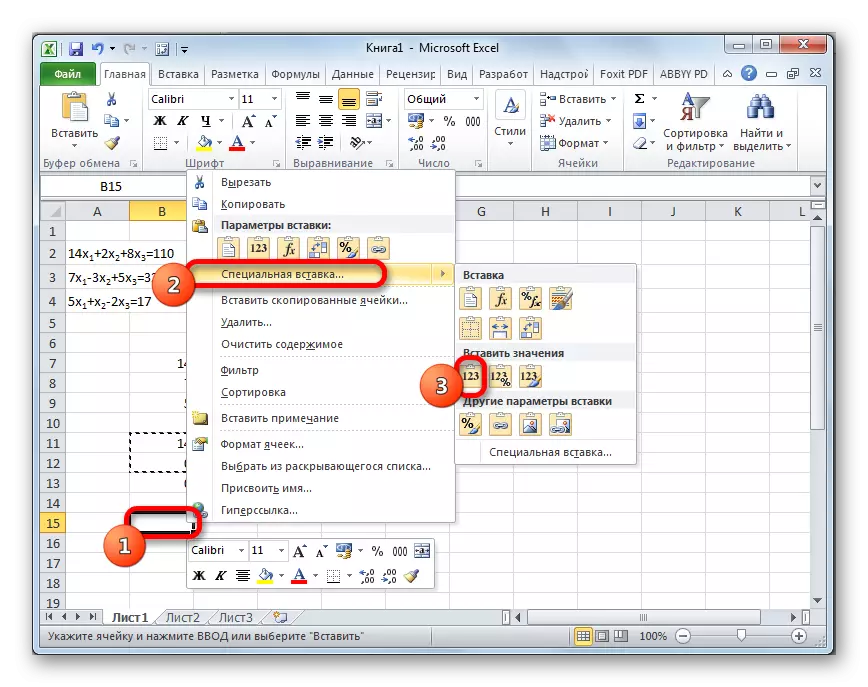
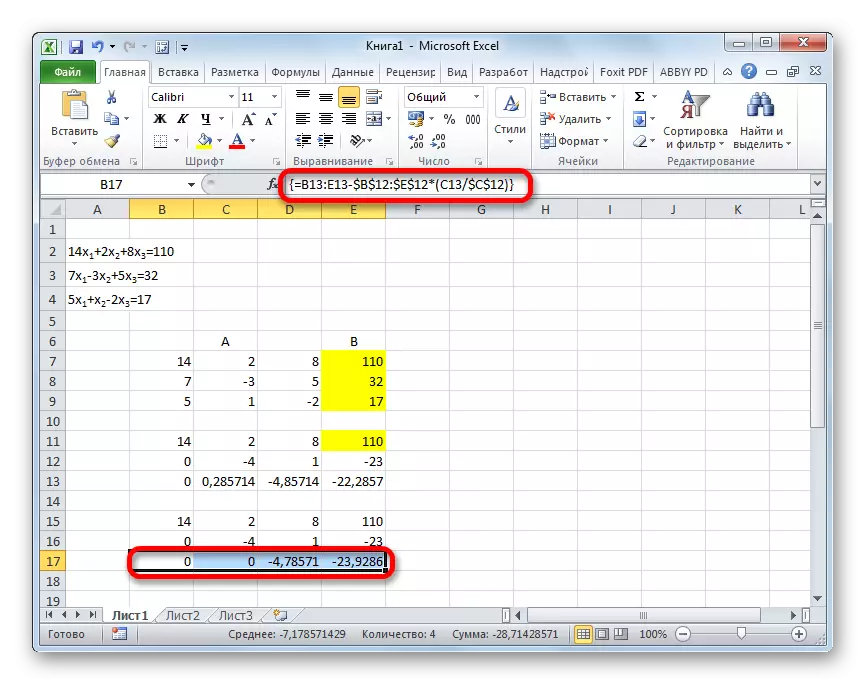
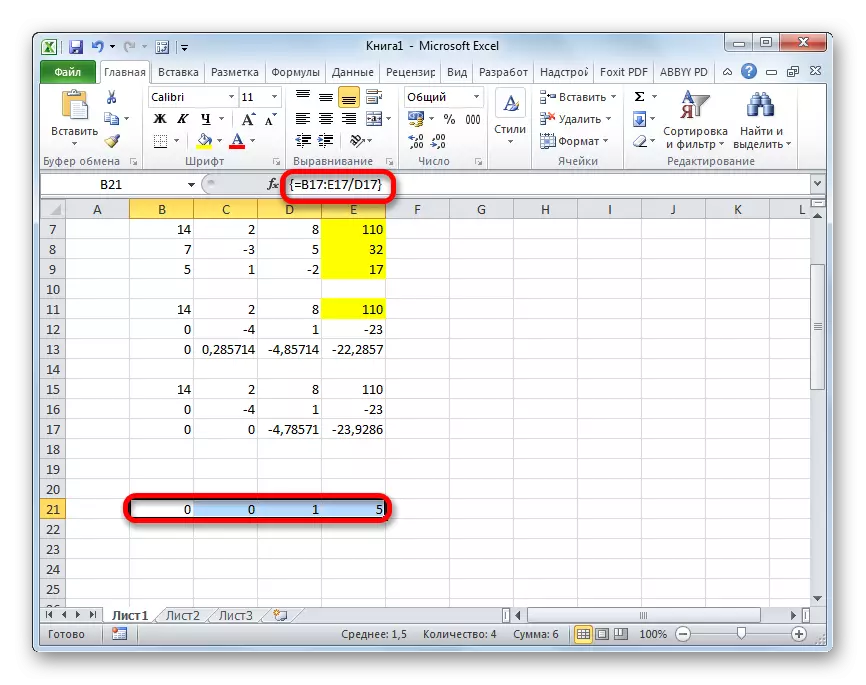

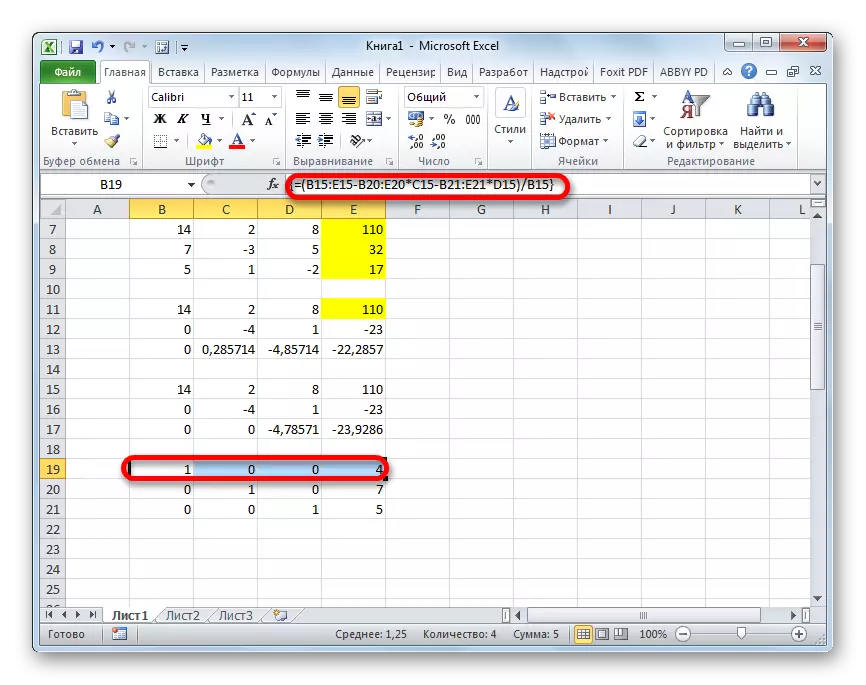
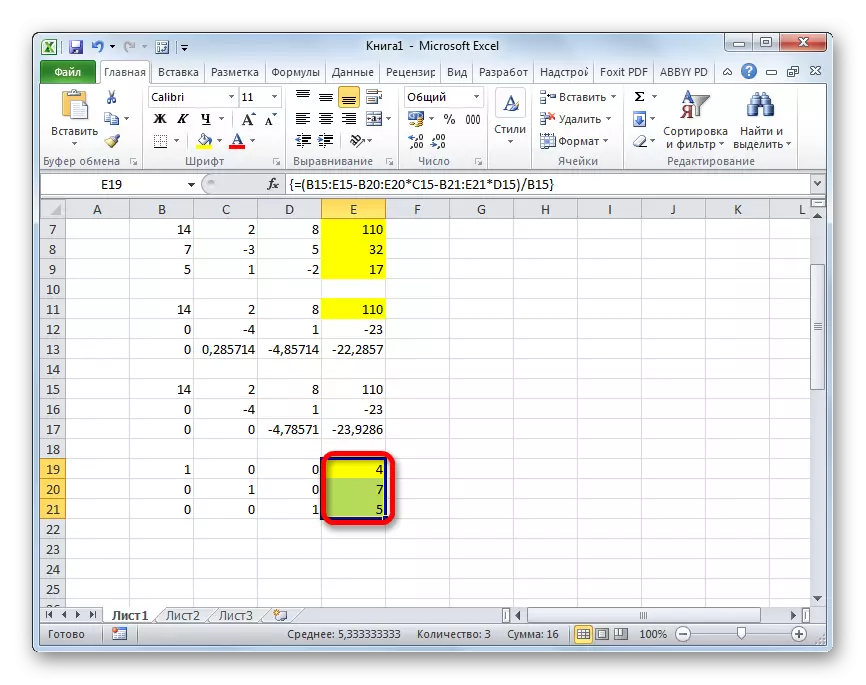
Kamar yadda muke gani, a cikin excele, za a iya magance tsarin daidaitawa ta hanyoyi da yawa, kowane ɗayan yana da nasa damar da rashin amfani. Amma duk waɗannan hanyoyin za a iya raba su zuwa manyan ƙungiyoyi biyu: matrix da amfani da kayan aikin zaɓi na zaɓi. A wasu halaye, hanyoyin matrix ba koyaushe dace da warware matsalar ba. Musamman, lokacin da ƙaddara ta matrix shine sifili. A cikin sauran lokuta, mai amfani da kanta yana jira don yanke shawarar wanne zaɓi da yake la'akari da mafi dacewa ga kansa.
